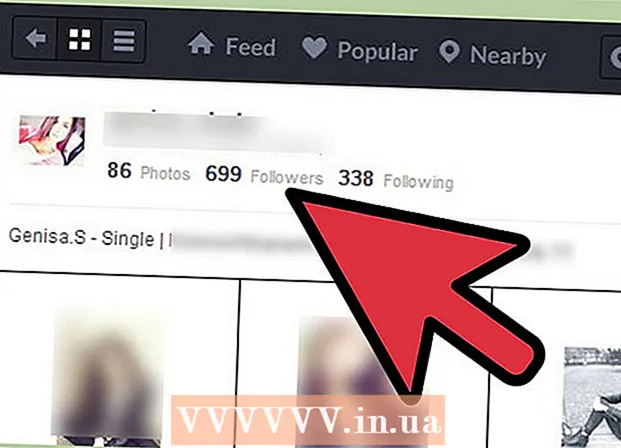நூலாசிரியர்:
Roger Morrison
உருவாக்கிய தேதி:
3 செப்டம்பர் 2021
புதுப்பிப்பு தேதி:
21 ஜூன் 2024
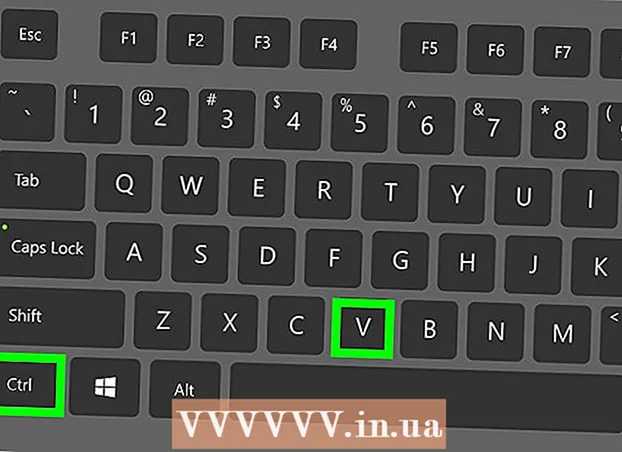
உள்ளடக்கம்
- அடியெடுத்து வைக்க
- 3 இன் பகுதி 1: இறக்குமதி எக்ஸ்போர்ட் டூல்களை நிறுவுதல்
- 3 இன் பகுதி 2: மின்னஞ்சல் செய்திகளை ஏற்றுமதி செய்தல்
- 3 இன் பகுதி 3: சுயவிவரத்தை காப்புப் பிரதி எடுக்கிறது
மொஸில்லா தண்டர்பேர்டில் மின்னஞ்சல்களை எவ்வாறு காப்புப் பிரதி எடுப்பது என்பதை இந்த விக்கிஹவ் உங்களுக்குக் கற்பிக்கிறது.
அடியெடுத்து வைக்க
3 இன் பகுதி 1: இறக்குமதி எக்ஸ்போர்ட் டூல்களை நிறுவுதல்
 திறந்த தண்டர்பேர்ட். தண்டர்பேர்ட் ஐகானைக் கிளிக் செய்யவும் அல்லது இருமுறை கிளிக் செய்யவும், இது ஒரு வெள்ளை உறைக்கு மேல் நீல பறவை ஒத்திருக்கிறது.
திறந்த தண்டர்பேர்ட். தண்டர்பேர்ட் ஐகானைக் கிளிக் செய்யவும் அல்லது இருமுறை கிளிக் செய்யவும், இது ஒரு வெள்ளை உறைக்கு மேல் நீல பறவை ஒத்திருக்கிறது.  கிளிக் செய்க ☰. இது சாளரத்தின் மேல் வலது மூலையில் உள்ளது. கீழ்தோன்றும் மெனு தோன்றும்.
கிளிக் செய்க ☰. இது சாளரத்தின் மேல் வலது மூலையில் உள்ளது. கீழ்தோன்றும் மெனு தோன்றும்.  மேலே மிதக்க துணை நிரல்கள். இது கீழ்தோன்றும் மெனுவில் உள்ளது. மேலே வட்டமிட்டால் ஸ்லைடு-அவுட் மெனு வரும்.
மேலே மிதக்க துணை நிரல்கள். இது கீழ்தோன்றும் மெனுவில் உள்ளது. மேலே வட்டமிட்டால் ஸ்லைடு-அவுட் மெனு வரும்.  கிளிக் செய்யவும் துணை நிரல்கள். இது ஸ்லைடுஅவுட் மெனுவில் உள்ளது. இது "துணை நிரல் மேலாளர்" தாவலைத் திறக்கும்.
கிளிக் செய்யவும் துணை நிரல்கள். இது ஸ்லைடுஅவுட் மெனுவில் உள்ளது. இது "துணை நிரல் மேலாளர்" தாவலைத் திறக்கும்.  ImportExportTools துணை நிரலைத் தேடுங்கள். இடது பக்கப்பட்டியில் உள்ள நீட்டிப்புகளைக் கிளிக் செய்து, பின்னர் சாளரத்தின் மேல் வலதுபுறத்தில் உள்ள தேடல் பட்டியில் தட்டச்சு செய்க ஏற்றுமதி கருவிகளை இறக்குமதி செய்க அழுத்தவும் உள்ளிடவும்.
ImportExportTools துணை நிரலைத் தேடுங்கள். இடது பக்கப்பட்டியில் உள்ள நீட்டிப்புகளைக் கிளிக் செய்து, பின்னர் சாளரத்தின் மேல் வலதுபுறத்தில் உள்ள தேடல் பட்டியில் தட்டச்சு செய்க ஏற்றுமதி கருவிகளை இறக்குமதி செய்க அழுத்தவும் உள்ளிடவும்.  கிளிக் செய்யவும் தண்டர்பேர்டில் சேர்க்கவும். இது "ImportExportTools" தலைப்பின் வலதுபுறம் உள்ளது.
கிளிக் செய்யவும் தண்டர்பேர்டில் சேர்க்கவும். இது "ImportExportTools" தலைப்பின் வலதுபுறம் உள்ளது. 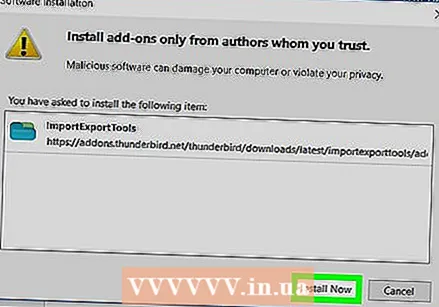 கிளிக் செய்க இப்போது நிறுவ கேட்கும் போது. இது தண்டர்பேர்டை நிறுவத் தொடங்க ImportExportTools செருகு நிரலைக் கேட்கும்.
கிளிக் செய்க இப்போது நிறுவ கேட்கும் போது. இது தண்டர்பேர்டை நிறுவத் தொடங்க ImportExportTools செருகு நிரலைக் கேட்கும். 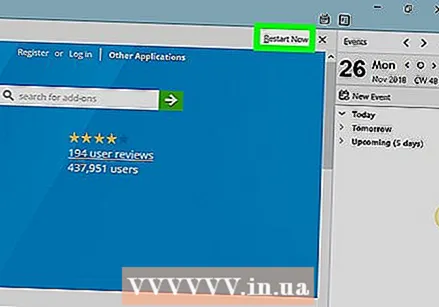 கிளிக் செய்க மறுதொடக்கம் கேட்கும் போது. இது சாளரத்தின் உச்சியில் உள்ளது. தண்டர்பேர்ட் மூடப்பட்டு மீண்டும் திறக்கிறது - இப்போது நீங்கள் தொடர்ந்து உங்கள் மின்னஞ்சல் செய்திகளை ஏற்றுமதி செய்யலாம்.
கிளிக் செய்க மறுதொடக்கம் கேட்கும் போது. இது சாளரத்தின் உச்சியில் உள்ளது. தண்டர்பேர்ட் மூடப்பட்டு மீண்டும் திறக்கிறது - இப்போது நீங்கள் தொடர்ந்து உங்கள் மின்னஞ்சல் செய்திகளை ஏற்றுமதி செய்யலாம். - பாதுகாப்பான பயன்முறையில் தண்டர்பேர்ட் மறுதொடக்கம் செய்யும்போது, கிளிக் செய்க மூடு தொடரும் முன் தண்டர்பேர்டைத் தூண்டி மீண்டும் திறக்கும்போது.
3 இன் பகுதி 2: மின்னஞ்சல் செய்திகளை ஏற்றுமதி செய்தல்
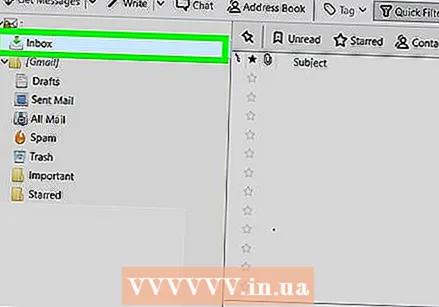 நீங்கள் பயன்படுத்த விரும்பும் இன்பாக்ஸைக் கண்டறியவும். தண்டர்பேர்ட் சாளரத்தின் மேல் இடது மூலையில், நீங்கள் பயன்படுத்த விரும்பும் மின்னஞ்சல் முகவரியைக் கண்டுபிடித்து, பின்னர் மின்னஞ்சல் முகவரியின் கீழ் "இன்பாக்ஸ்" கோப்புறையைக் கண்டறியவும்.
நீங்கள் பயன்படுத்த விரும்பும் இன்பாக்ஸைக் கண்டறியவும். தண்டர்பேர்ட் சாளரத்தின் மேல் இடது மூலையில், நீங்கள் பயன்படுத்த விரும்பும் மின்னஞ்சல் முகவரியைக் கண்டுபிடித்து, பின்னர் மின்னஞ்சல் முகவரியின் கீழ் "இன்பாக்ஸ்" கோப்புறையைக் கண்டறியவும். 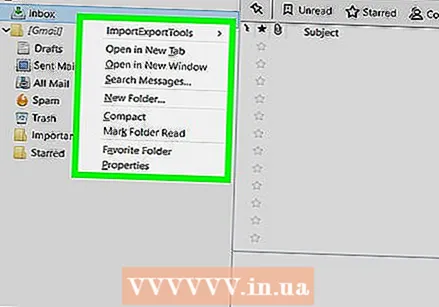 இன்பாக்ஸில் வலது கிளிக் செய்யவும். ஒரு கீழ்தோன்றும் மெனு காண்பிக்கப்படும்.
இன்பாக்ஸில் வலது கிளிக் செய்யவும். ஒரு கீழ்தோன்றும் மெனு காண்பிக்கப்படும். - நீங்கள் விரும்பும் மேக்கில் கட்டுப்பாடு இன்பாக்ஸில் கிளிக் செய்யும் போது.
 தேர்ந்தெடு இறக்குமதி எக்ஸ்போர்ட் டூல்ஸ். இது கீழ்தோன்றும் மெனுவில் உள்ளது. ஸ்லைடுஅவுட் மெனு தோன்றும்.
தேர்ந்தெடு இறக்குமதி எக்ஸ்போர்ட் டூல்ஸ். இது கீழ்தோன்றும் மெனுவில் உள்ளது. ஸ்லைடுஅவுட் மெனு தோன்றும்.  தேர்ந்தெடு கோப்புறையில் உள்ள அனைத்து செய்திகளையும் ஏற்றுமதி செய்க. இது ஸ்லைடுஅவுட் மெனுவின் மேலே உள்ளது. ஏற்றுமதிக்கான சாத்தியமான கோப்பு வடிவங்களின் பட்டியல் தோன்றும்.
தேர்ந்தெடு கோப்புறையில் உள்ள அனைத்து செய்திகளையும் ஏற்றுமதி செய்க. இது ஸ்லைடுஅவுட் மெனுவின் மேலே உள்ளது. ஏற்றுமதிக்கான சாத்தியமான கோப்பு வடிவங்களின் பட்டியல் தோன்றும்.  கோப்பு வகையைத் தேர்ந்தெடுக்கவும். மின்னஞ்சல்களை காப்புப் பிரதி எடுக்க நீங்கள் பயன்படுத்த விரும்பும் கோப்பு வகையை சொடுக்கவும். மின்னஞ்சல்களுடன் உங்கள் நோக்கத்தைப் பொறுத்து, நீங்கள் பின்வருவனவற்றில் ஒன்றைச் செய்ய விரும்பலாம்:
கோப்பு வகையைத் தேர்ந்தெடுக்கவும். மின்னஞ்சல்களை காப்புப் பிரதி எடுக்க நீங்கள் பயன்படுத்த விரும்பும் கோப்பு வகையை சொடுக்கவும். மின்னஞ்சல்களுடன் உங்கள் நோக்கத்தைப் பொறுத்து, நீங்கள் பின்வருவனவற்றில் ஒன்றைச் செய்ய விரும்பலாம்: - உங்கள் கணினியை தண்டர்பேர்டுக்கு மற்றொரு கணினியில் இறக்குமதி செய்ய விரும்பினால், விருப்பத்தைத் தேர்ந்தெடுக்கவும் ஈ.எம்.எல் வடிவம்.
- அசல் வடிவமைப்பு மற்றும் இணைப்புகளுடன் உங்கள் மின்னஞ்சல்களைப் படிக்க விரும்பினால், கிளிக் செய்க HTML வடிவம் (இணைப்புகளுடன்) பின்னர் சரி கேட்கும் போது.
 சேமிக்க ஒரு கோப்புறையைத் தேர்ந்தெடுக்கவும். உங்கள் காப்பு கோப்புறையை சேமிக்க விரும்பும் கோப்புறையில் கிளிக் செய்க.
சேமிக்க ஒரு கோப்புறையைத் தேர்ந்தெடுக்கவும். உங்கள் காப்பு கோப்புறையை சேமிக்க விரும்பும் கோப்புறையில் கிளிக் செய்க. - எடுத்துக்காட்டாக, உங்கள் டெஸ்க்டாப்பில் காப்பு கோப்புறையைச் சேமிக்க, இங்கே கிளிக் செய்க டெஸ்க்டாப் சாளரத்தின் இடது பக்கத்தில்.
- ஒரு மேக்கில், நீங்கள் ஒரு கோப்புறையைத் தேர்ந்தெடுப்பதற்கு முன்பு "எங்கே" மெனு உருப்படியைக் கிளிக் செய்ய வேண்டியிருக்கும்.
 கிளிக் செய்யவும் கோப்புறையைத் தேர்ந்தெடுக்கவும். இது சாளரத்தின் கீழ் வலதுபுறத்தில் உள்ளது. இதைச் செய்வது தேர்ந்தெடுக்கப்பட்ட கோப்புறையை உறுதிசெய்து உங்கள் மின்னஞ்சல்களை காப்புப் பிரதி எடுக்கும். காப்புப்பிரதி முடிந்ததும், கோப்புறையைத் திறந்து, காப்பு கோப்புறையைத் திறந்து, நீங்கள் காண விரும்பும் மின்னஞ்சல் (களை) இருமுறை கிளிக் செய்வதன் மூலம் அதைக் காணலாம்.
கிளிக் செய்யவும் கோப்புறையைத் தேர்ந்தெடுக்கவும். இது சாளரத்தின் கீழ் வலதுபுறத்தில் உள்ளது. இதைச் செய்வது தேர்ந்தெடுக்கப்பட்ட கோப்புறையை உறுதிசெய்து உங்கள் மின்னஞ்சல்களை காப்புப் பிரதி எடுக்கும். காப்புப்பிரதி முடிந்ததும், கோப்புறையைத் திறந்து, காப்பு கோப்புறையைத் திறந்து, நீங்கள் காண விரும்பும் மின்னஞ்சல் (களை) இருமுறை கிளிக் செய்வதன் மூலம் அதைக் காணலாம். - இதை ஒரு மேக்கில் கிளிக் செய்க தேர்வு செய்யவும்.
3 இன் பகுதி 3: சுயவிவரத்தை காப்புப் பிரதி எடுக்கிறது
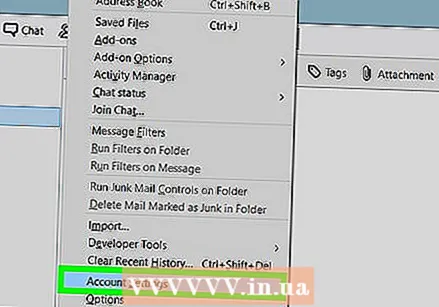 சுயவிவரத்தை காப்புப் பிரதி எடுப்பது என்னவென்று தெரிந்து கொள்ளுங்கள். உங்கள் தண்டர்பேர்ட் சுயவிவரம் (எடுத்துக்காட்டாக, நீங்கள் பயன்படுத்தும் மின்னஞ்சல் கணக்கு) உங்கள் கணக்கு அமைப்புகள், இன்பாக்ஸ் குறியீட்டு மற்றும் பலவற்றை சேமிக்கிறது. தண்டர்பேர்ட் செயலிழந்தால் உங்கள் சுயவிவரத்தை மீட்டெடுக்க விரும்பினால், நீங்கள் சுயவிவரக் கோப்புறையை காப்புப் பிரதி எடுக்க வேண்டும்.
சுயவிவரத்தை காப்புப் பிரதி எடுப்பது என்னவென்று தெரிந்து கொள்ளுங்கள். உங்கள் தண்டர்பேர்ட் சுயவிவரம் (எடுத்துக்காட்டாக, நீங்கள் பயன்படுத்தும் மின்னஞ்சல் கணக்கு) உங்கள் கணக்கு அமைப்புகள், இன்பாக்ஸ் குறியீட்டு மற்றும் பலவற்றை சேமிக்கிறது. தண்டர்பேர்ட் செயலிழந்தால் உங்கள் சுயவிவரத்தை மீட்டெடுக்க விரும்பினால், நீங்கள் சுயவிவரக் கோப்புறையை காப்புப் பிரதி எடுக்க வேண்டும்.  திறந்த தண்டர்பேர்ட். தண்டர்பேர்ட் பயன்பாட்டு ஐகானைக் கிளிக் செய்யவும் அல்லது இருமுறை கிளிக் செய்யவும், இது ஒரு வெள்ளை உறை மீது வட்டமிடும் நீல பறவை போன்றது.
திறந்த தண்டர்பேர்ட். தண்டர்பேர்ட் பயன்பாட்டு ஐகானைக் கிளிக் செய்யவும் அல்லது இருமுறை கிளிக் செய்யவும், இது ஒரு வெள்ளை உறை மீது வட்டமிடும் நீல பறவை போன்றது. 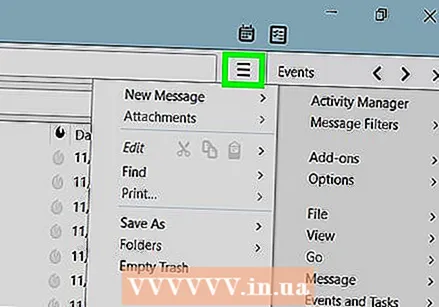 கிளிக் செய்யவும் ☰. இது தண்டர்பேர்ட் இன்பாக்ஸ் சாளரத்தின் மேல் வலது மூலையில் உள்ளது. கீழ்தோன்றும் மெனு தோன்றும்.
கிளிக் செய்யவும் ☰. இது தண்டர்பேர்ட் இன்பாக்ஸ் சாளரத்தின் மேல் வலது மூலையில் உள்ளது. கீழ்தோன்றும் மெனு தோன்றும்.  மேலே மிதக்க உதவி. கீழ்தோன்றும் மெனுவில் இதை நீங்கள் காணலாம். அதைத் தேர்ந்தெடுப்பது ஸ்லைடுஅவுட் மெனுவைத் திறக்கும்.
மேலே மிதக்க உதவி. கீழ்தோன்றும் மெனுவில் இதை நீங்கள் காணலாம். அதைத் தேர்ந்தெடுப்பது ஸ்லைடுஅவுட் மெனுவைத் திறக்கும்.  கிளிக் செய்க பிரச்சினைகளுக்கு தீர்வளிக்கும் தகவல்கள். இது ஸ்லைடுஅவுட் மெனுவில் உள்ளது. புதிய தாவல் திறக்கும்.
கிளிக் செய்க பிரச்சினைகளுக்கு தீர்வளிக்கும் தகவல்கள். இது ஸ்லைடுஅவுட் மெனுவில் உள்ளது. புதிய தாவல் திறக்கும்.  கிளிக் செய்யவும் ஒரு கோப்புறையைத் திறக்கவும் . இது "சுயவிவர கோப்புறை" தலைப்பின் வலதுபுறம் உள்ளது.
கிளிக் செய்யவும் ஒரு கோப்புறையைத் திறக்கவும் . இது "சுயவிவர கோப்புறை" தலைப்பின் வலதுபுறம் உள்ளது.  கோப்புறையில் கிளிக் செய்க சுயவிவரங்கள். கோப்பு எக்ஸ்ப்ளோரர் சாளரத்தின் மேலே இதை நீங்கள் காணலாம்.
கோப்புறையில் கிளிக் செய்க சுயவிவரங்கள். கோப்பு எக்ஸ்ப்ளோரர் சாளரத்தின் மேலே இதை நீங்கள் காணலாம். - மேக்கில் இந்த படிநிலையைத் தவிர்க்கவும் - கண்டுபிடிப்பாளரின் இடது பக்கத்தில் "சுயவிவரங்கள்" கோப்புறை திறந்திருக்க வேண்டும்.
 உங்கள் சுயவிவரத்தை நகலெடுக்கவும். நீங்கள் நகலெடுக்க விரும்பும் கோப்புறையில் கிளிக் செய்து அழுத்தவும் Ctrl+சி. (விண்டோஸ்) அல்லது கட்டளை+சி. (மேக்).
உங்கள் சுயவிவரத்தை நகலெடுக்கவும். நீங்கள் நகலெடுக்க விரும்பும் கோப்புறையில் கிளிக் செய்து அழுத்தவும் Ctrl+சி. (விண்டோஸ்) அல்லது கட்டளை+சி. (மேக்). - இங்கே பல கோப்புறைகள் இருந்தால், ஒன்றைக் கிளிக் செய்து அழுத்தவும் Ctrl+a (விண்டோஸ்) அல்லது கட்டளை+a (மேக்), பின்னர் கோப்புறைகளை நகலெடுக்கவும்.
 தண்டர்பேர்டை மூடு. கோப்பை நகலெடுக்க தண்டர்பேர்ட் மூடப்பட வேண்டும்.
தண்டர்பேர்டை மூடு. கோப்பை நகலெடுக்க தண்டர்பேர்ட் மூடப்பட வேண்டும்.  நகலெடுக்கப்பட்ட கோப்புறையை ஒட்டவும். உங்கள் சுயவிவரத்தின் காப்புப்பிரதியை சேமிக்க விரும்பும் இடத்திற்குச் செல்லுங்கள் (எ.கா. வெளிப்புற வன்), சாளரத்தில் உள்ள வெற்று இடத்தைக் கிளிக் செய்து அழுத்தவும் Ctrl+வி. அல்லது கட்டளை+வி. சுயவிவர கோப்புறையில் அதை ஒட்ட.
நகலெடுக்கப்பட்ட கோப்புறையை ஒட்டவும். உங்கள் சுயவிவரத்தின் காப்புப்பிரதியை சேமிக்க விரும்பும் இடத்திற்குச் செல்லுங்கள் (எ.கா. வெளிப்புற வன்), சாளரத்தில் உள்ள வெற்று இடத்தைக் கிளிக் செய்து அழுத்தவும் Ctrl+வி. அல்லது கட்டளை+வி. சுயவிவர கோப்புறையில் அதை ஒட்ட.